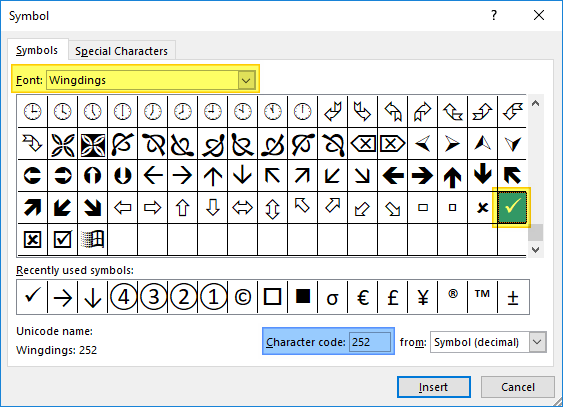
¿Cómo insertar una marca de verificación en Excel?
Si está buscando una manera fácil de insertar una marca de verificación en su hoja de cálculo de Excel, ha venido al lugar correcto. En esta guía, le proporcionaremos un tutorial simple paso a paso sobre cómo insertar una marca de verificación en su hoja de cálculo de Excel. Lo guiaremos a través del proceso de seleccionar el símbolo de la marca de verificación, insertarlo en una celda y ajustarlo para satisfacer sus necesidades. Al final de esta guía, podrá insertar y personalizar marcas de verificación en su hoja de cálculo de Excel con facilidad. ¡Comencemos!
- Haga clic en la celda donde desea que aparezca la marca de verificación.
- Vaya a la pestaña "Insertar" en la cinta.
- En la sección "Símbolos", haga clic en el botón "Símbolo".
- Elija "Wingdings" en el menú desplegable de fuentes.
- Desplácese hacia abajo y seleccione el símbolo de la marca de verificación.
- Haga clic en "Insertar" para agregar la marca de verificación a la celda.

Insertar una marca de verificación en Excel
Las marcas de verificación son una excelente manera de agregar rápidamente señales visuales a sus hojas de cálculo en Excel. Se pueden usar para significar la finalización, dar comentarios o incluso como una forma de marcar los elementos en una lista. Insertar una marca de verificación en una celda en Excel es fácil y se puede hacer en solo unos pocos pasos.
Agregar un símbolo de marca de verificación
La forma más fácil de insertar una marca de verificación en Excel es usar la herramienta de símbolos. Para hacer esto, haga clic en la pestaña Insertar en la parte superior de la página y luego haga clic en el botón de símbolos en el grupo de símbolos. Esto abrirá la ventana de símbolos. Desde aquí, seleccione la fuente de alas y ubique el símbolo de la marca de verificación. Haga clic en el símbolo y luego haga clic en el botón Insertar para agregarlo a la celda.
Otra forma de insertar un símbolo de marca de verificación es usar el código de caracteres. Para hacer esto, haga clic en la celda donde desea agregar la marca de verificación y luego presione ALT+0252 en su teclado. Esto insertará el símbolo de la marca de verificación en la celda.
Uso de formato condicional
También puede usar el formato condicional para agregar automáticamente una marca de verificación a una celda. Para hacer esto, haga clic en la celda y luego haga clic en la pestaña Inicio en la parte superior de la página. A continuación, haga clic en el botón de formato condicional en el grupo de estilos y seleccione una nueva regla. Esto abrirá la nueva ventana de regla de formato. En la ventana, seleccione Usar una fórmula para determinar qué celdas Formateo de la opción e ingrese la fórmula = A1 = True. Luego, haga clic en el botón Formato y seleccione el símbolo de marca de verificación de la lista. Haga clic en Aceptar para guardar la regla y luego haga clic en Aplicar para aplicar la regla a la celda.
Usando controles de formulario
Los controles de formulario también se pueden usar para agregar una marca de verificación a una celda. Para hacer esto, haga clic en la pestaña Desarrollador en la parte superior de la página y luego haga clic en el botón Insertar en el grupo de controles. Esto abrirá la ventana Controles de formulario de inserto. Seleccione la opción de cuadro de verificación y luego haga clic en el botón Insertar. Esto agregará la casilla de verificación a la celda. Para agregar la marca de verificación, haga doble clic en la casilla de verificación y seleccione la opción de marca de verificación.
Usando la función de relleno
También puede usar la función de relleno para agregar una marca de verificación a una celda. Para hacer esto, ingrese la fórmula = relleno (a1, verdadero). Esto agregará una marca de verificación a la celda.
Usando la función Char
La función CHAR también se puede usar para agregar una marca de verificación a una celda. Para hacer esto, ingrese la fórmula = char (10003). Esto agregará una marca de verificación a la celda.
Pocas preguntas frecuentes
Pregunta 1: ¿Qué es una marca de verificación?
Respuesta: Una marca de verificación es un símbolo o carácter que se usa para indicar que algo es correcto o ha sido seleccionado. Por lo general, está representado por una marca de verificación o una marca en una casilla. En Excel, una marca de verificación también se conoce como una "marca de tick" y se puede usar para indicar una declaración verdadera o falsa, o para indicar la presencia de algo.
Pregunta 2: ¿Cómo inserto una marca de verificación en Excel?
Respuesta: Para insertar una marca de verificación en Excel, primero debe seleccionar la celda donde desea que aparezca la marca de verificación. Luego, haga clic en la pestaña Insertar, luego símbolos y seleccione más símbolos. En la ventana del símbolo, seleccione la sección "Wingdings" y ubique el símbolo de la marca de verificación. Haga clic en él y seleccione Insertar. La marca de verificación aparecerá en la celda.
Pregunta 3: ¿Cómo elimino una marca de verificación en Excel?
Respuesta: Para eliminar una marca de verificación en Excel, seleccione la celda con la marca de verificación y presione la tecla Eliminar en su teclado. Alternativamente, puede hacer clic en la pestaña Insertar, luego símbolos y seleccionar más símbolos. En la ventana del símbolo, seleccione la sección "Wingdings" y ubique el símbolo de la marca de verificación y haga clic en ella y seleccione Eliminar. Esto eliminará la marca de verificación de la celda.
Pregunta 4: ¿Existe una forma más fácil de insertar una marca de verificación en Excel?
Respuesta: Sí, hay una manera más fácil de insertar una marca de verificación en Excel. En lugar de ir a la pestaña Insertar, luego símbolos y seleccionar más símbolos, simplemente puede escribir el siguiente carácter en la celda: "Alt + 0252". Esto insertará una marca de verificación en la celda.
Pregunta 5: ¿Hay un atajo para insertar una marca de verificación en Excel?
Respuesta: Sí, hay un atajo para insertar una marca de verificación en Excel. Puede presionar las teclas "Alt + 0252" en su teclado para insertar rápidamente una marca de verificación en la celda. Esto es mucho más rápido que ir a la pestaña Insertar, luego símbolos y seleccionar más símbolos.
Pregunta 6: ¿Puedo insertar más de una marca de verificación en Excel?
Respuesta: Sí, puede insertar más de una marca de verificación en Excel. Para hacer esto, seleccione las celdas donde desea que aparezcan las marcas de verificación y presione las teclas "Alt + 0252" en su teclado. Esto insertará una marca de verificación en cada celda seleccionada. También puede usar la pestaña Insertar, luego símbolos y seleccionar más opción de símbolos para insertar múltiples marcas de verificación en Excel.
Cómo ingresar la marca de verificación en Excel
Excel es una herramienta increíble para uso profesional y personal. Con el conocimiento de cómo insertar una marca de verificación en Excel, puede crear y personalizar sus propias hojas de cálculo con facilidad. Ya sea que esté creando una lista de comestibles o un presupuesto para su negocio, tener una marca de verificación en Excel puede ayudarlo a organizar y realizar un seguimiento de sus datos. Ahora tiene el conocimiento para hacer que sus datos se vean profesionales, organizados e informativos. Con solo unos pocos clics, puede llevar sus hojas de cálculo de Excel al siguiente nivel.




